SVG on vektorikuvamuoto, joka auttaa animaatiossa ja interaktiivisuudessa selaimessa. Viivat, käyrät, muodot, värit ja teksti muodostavat SVG-tiedoston. Ne tekevät verkkosivustosta taideteoksen, koska nämä valokuvat voivat liikkua ylöspäin tai haalistua eri väreiksi, joita tavalliset kuvat eivät pysty suorittamaan. Lisäksi voit skaalata kuvia mihin tahansa kokoon ilman, että ne näyttävät sumeilta tai pikseloiduilta.
Mutta kuten tiedämme, SVG-kuvat ovat vektoripohjaisia eivätkä ole ihanteellisia valokuville, joissa näkyy yksityiskohtia. Pikselipohjaiset kuvat, kuten PNG, mahdollistavat suuremman värien ja yksityiskohtien tiheyden. Siksi monet haluavat kääntyä SVG:stä PNG:ksi. Katso alla olevat ohjelmat ja muunnosvaiheet.
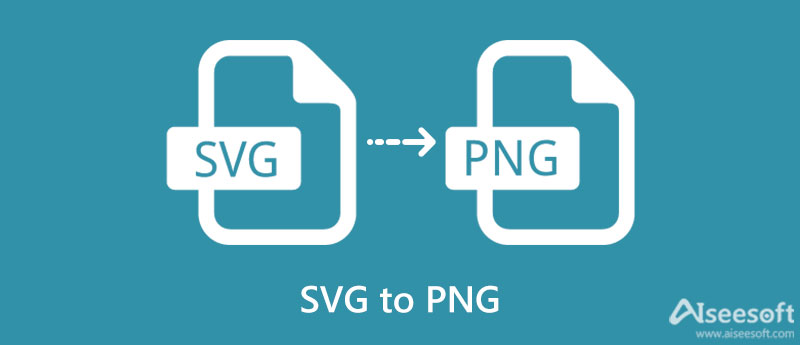
Jos olet utelias SVG:n ja PNG:n eroista, keskustelemme sitten näistä muodoista perusteellisessa yleiskatsauksessa.
SVG tulee sanoista Scalable Vector Graphic. Se on ainutlaatuinen vektoripohjainen kuvamuoto, jota käytetään usein viivapiirroksiin, animoituihin kuviin, kaavioihin, logoihin tai muuhun vektorigrafiikkaan. Ne ovat tyypillisesti yksinkertaisia, aivan kuten logojen pitäisi olla esillä. SVG:ssä on niin mielenkiintoista, että voit skaalata sen haluamiisi kuviin näyttämättä epäselvältä. Se ei ole riippuvainen pikseleistä. Sen sijaan se käyttää vektoritietoja kuvien näyttämiseen.
Koska SVG:t ovat ympyröiden, neliöiden, polkujen jne. ryhmittelyä, niitä voidaan animoida, jolloin ne näyttävät interaktiivisilta. SVG-kuvat eivät kuitenkaan tue niin paljon yksityiskohtia. Päädyt käyttökelvottoihin SVG-tiedostoihin, kun luot monimutkaisia valokuvia. Se on loistava näyttämään logosuunnittelua, animoituja elementtejä, kaavioita ja kaavioita, kaavioita jne.
Portable Network Graphic, joka tunnetaan yleisesti nimellä PNG, on myös kuvatiedostotyyppi, joka tallentaa grafiikkaa verkkokuville. Siinä on läpinäkyvyysominaisuus, jonka avulla käyttäjät voivat luoda valokuvia läpinäkyvällä taustalla. Sen avulla voit käyttää sitä laajempaan käyttöön. Jos esimerkiksi työskentelet useiden kerrosten kanssa, PNG-tiedostot ovat hyödyllisiä. Se on ainoa valokuva, joka tarjoaa läpinäkyviä taustakuvia.
Tämän lisäksi tämä valokuva tukee myös monia värejä PNG-8 (256 väriä) ja PNG-24 (noin 16.7 miljoonaa väriä) kanssa. Lisäksi voit hyödyntää sen monitasoista läpinäkyvyyttä ja leikkiä täysin läpinäkymättömästä täysin läpinäkyvään valokuviin.
Riippumatta siitä, millä alustalla haluat suorittaa muunnosprosessin, jokaiselle käyttäjälle on varattu työkaluja. Tässä esittelemme työkalut Macille ja Windowsille. Saat tarvittavat tiedot lukemalla alla.
Aiseesoft ilmainen kuvanmuunnin verkossa on tehokas verkkopohjainen ohjelma, jonka avulla voit muuntaa lähes kaiken tyyppiset kuvat PNG-, JPG- ja GIF-muotoihin. Se on yhteensopiva useiden selainten, kuten Edgen, Safarin, Google Chromen jne. kanssa. Tämä työkalu mahdollistaa nopean pakkausnopeuden ja helppokäyttöisen käyttöliittymän, jossa jopa tekniikkaa tuntemattomat ihmiset voivat navigoida hetkessä. Lisäksi siinä on vedä ja pudota -käyttöliittymä nopeaa ja helppoa kuvien latausprosessia varten.
Tämän lisäksi voit myös muuntaa useita kuvia samanaikaisesti. Itse asiassa voit käsitellä jopa 40 kuvaa kerralla varmistaen, että laatu ei heikkene. Lisäksi voit varmistaa, että lataamasi valokuvasi ovat 100 % turvallisia. Jos siis haluat tallentaa SVG:n PNG-muodossa, noudata alla olevaa muunnosprosessia.
Aloita avaamalla suosikkiselaimesi. Kirjoita sitten työkalun nimi tai linkki selaimen osoiteriville, niin pääset kotisivulle ja pääset ohjelmaan.
Tällä kertaa valitse ensin tulostusmuoto rastittamalla PNG-valintanappi. Tämä toiminto asettaa PNG:n kaikkien muunnosprosessien tulostusmuodoksi. Paina nyt Lisää kuvia -painiketta ja valitse SVG-tiedostot, jotka haluat muuntaa. Voit myös pudottaa ne suoraan työkalun latausalueelle tiedostojen lataamista varten.
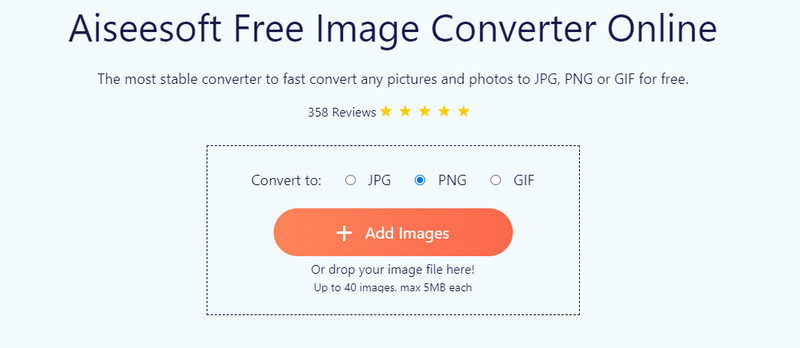
Kun SVG-tiedostot ladataan, ohjelma muuntaa ne automaattisesti PNG-muotoon. Siksi sinun ei tarvitse ladata tai säätää toista asetusta muuntaaksesi. Lopuksi paina Lataa kaikki -painiketta tallentaaksesi ja ladataksesi muunnetut valokuvat. Voit saada ne yksitellen napauttamalla Lataa jokaiseen tiedostoon liitetty painike, jos haluat.
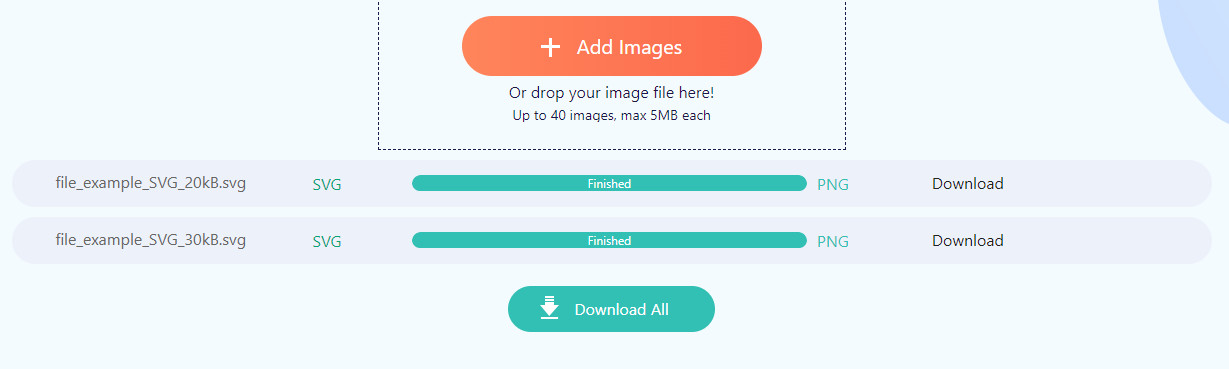
Toinen online-ohjelma, jolla voit muuntaa SVG:n PNG:ksi, on CloudConvert. Ohjelma tukee monia kuvan muunnosmuotoja, mukaan lukien muuntaminen SVG:stä PNG:ksi. Tästä työkalusta eroaa se, että sillä on mahdollisuus ladata tiedostoja paikalliselta tietokoneelta, Google Drivesta, Dropboxista ja OneDrivesta. Voit myös ladata URL-osoitteen kautta, kun SVG-tiedostosi on peräisin toiselta verkkosivustolta. Lisäksi sen avulla voit käyttää lisäasetuksia. Sen avulla käyttäjät voivat muuttaa mittaa tai leveyttä ja korkeutta. Tämän lisäksi voit asettaa resoluution ja muuntaa SVG:n suureksi PNG:ksi haluamallasi tavalla. Opi kuinka tämä työkalu toimii lukemalla esittely.
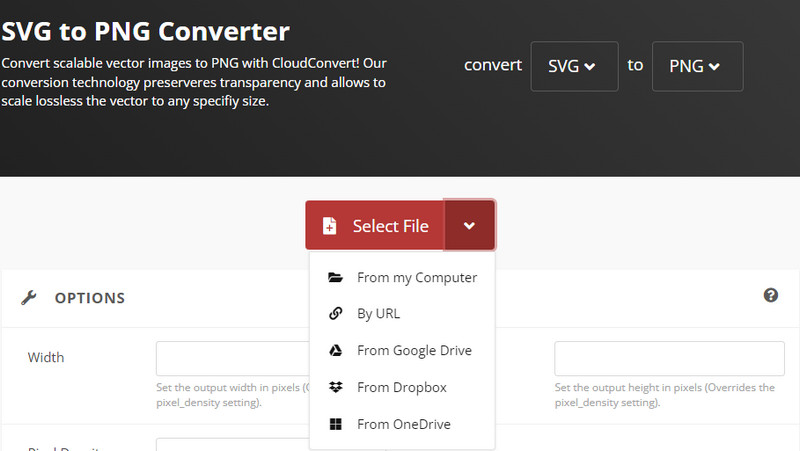
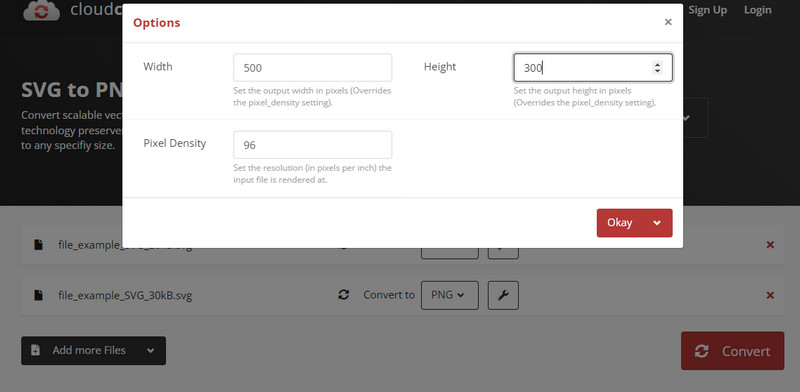
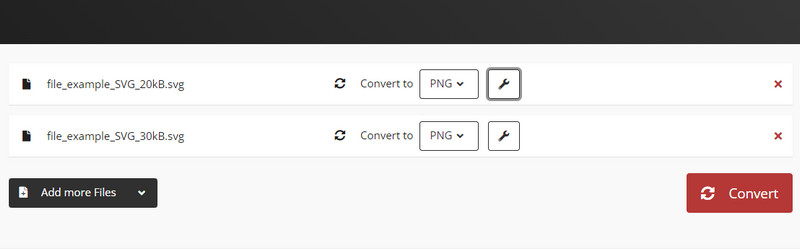
Opi muuttamaan SVG PNG:ksi ammattimaisella Photoshop-työkalulla. Tämä tuottava ohjelma voi auttaa sinua muunnostarpeissasi. Lisäksi sen avulla voit säätää kuva-asetuksia tarpeidesi ja tarpeidesi mukaan. Sinä pystyt muuta kuviesi kokoa ja säädä resoluutiota samalla kun hyödyt lisäominaisuuksista. Lisäksi se tarjoaa joukon korjaustyökaluja kohteiden korjaamiseen ja hienosäätämiseen. Vaikka siinä on käytännöllisiä työkaluja ja ominaisuuksia, se on ikävämpi kuin muut ohjelmat. Siitä huolimatta se tekee työnsä. Toisaalta tässä on kuinka voit käyttää Photoshopia SVG:n tallentamiseen PNG-muodossa.
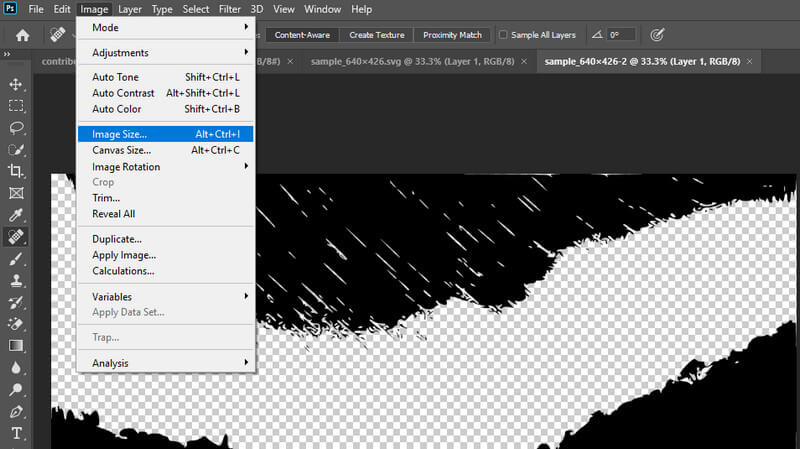
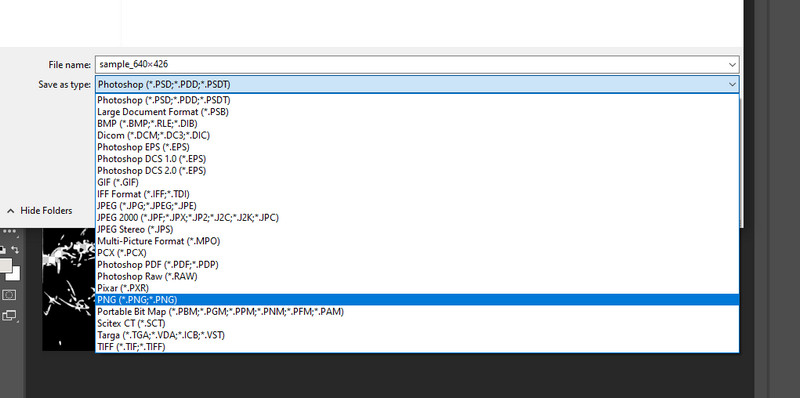
Jos tarvitset ohjelmiston, joka toimii kuten Photoshop, voit käyttää GIMPiä vaihtoehtona. Se on ilmainen ja monialustainen, joten voit muuntaa SVG:n PNG-muotoon Macissa ja Windows PC:ssä. Parasta on, että voit mukauttaa käyttöliittymää ja toimintoja, koska se on avoimen lähdekoodin ohjelma. Samoin se tarjoaa monia valintatyökaluja ja korjausominaisuuksia, joilla saavutat valokuvallesi haluamasi ulkoasun. Voit nauttia kaikista näistä ja muusta tutkimalla työkalua. Tästä eteenpäin tässä on vaiheet, joita voit noudattaa muuntaaksesi SVG: n PNG: ksi.
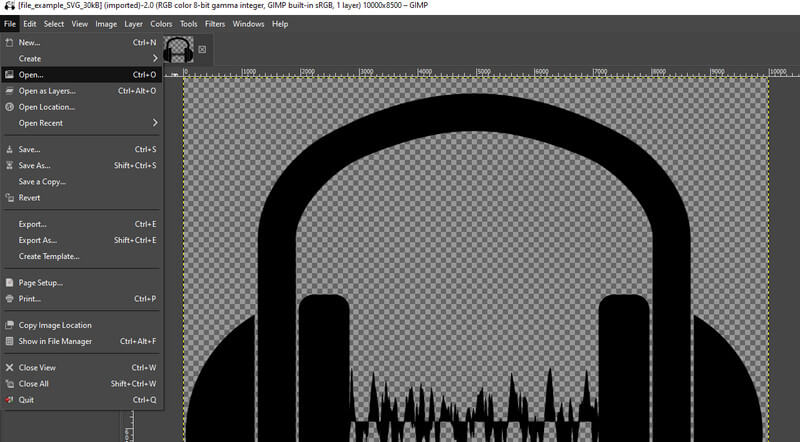
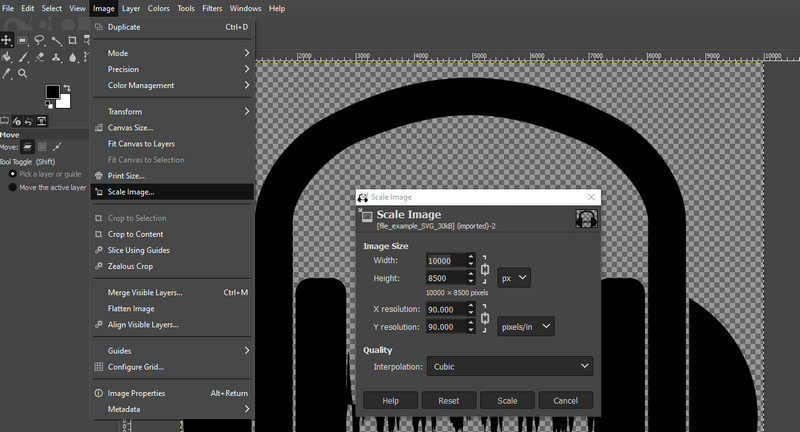
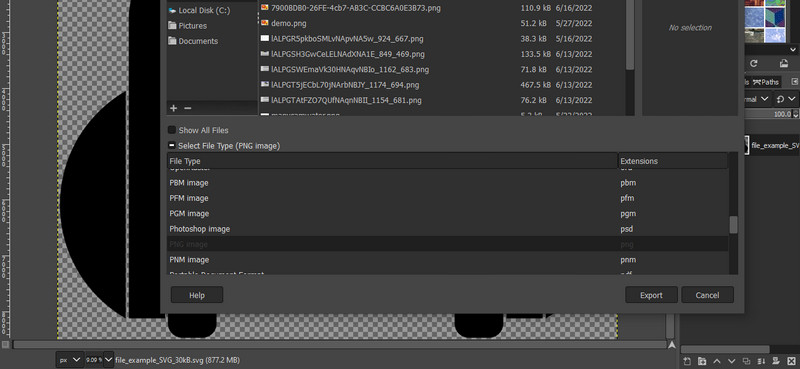
Jos pidät mukavuudesta ja mukavuudesta, voit käyttää mobiiliohjelmia. Myös mobiilisovellukset sopivat, jos käsittelet yhtä valokuvaa. Ilman lisäkeskusteluja, tarkista ne alta.
Image Converterin avulla voit valita useista tulostusmuodoista, mukaan lukien JPG, PNG, GIF, PSD, BMP, TIFF, PDF ja monet muut. Lisäksi sen avulla voit muuntaa SVG:stä, PDF:stä, WEBP:stä, TIF:stä, GIF:stä jne. Tämän lisäksi muunnosprosessi kestää vain sekunteja. Näin ollen voit muuntaa useita tiedostoja, jopa yhden kerrallaan. Se on mahdollista, koska muunnosprosessi tehdään pilvipalvelimella. Tässä huomautuksessa sinun on oltava yhteydessä käyttöliittymään käyttääksesi ohjelmaa.
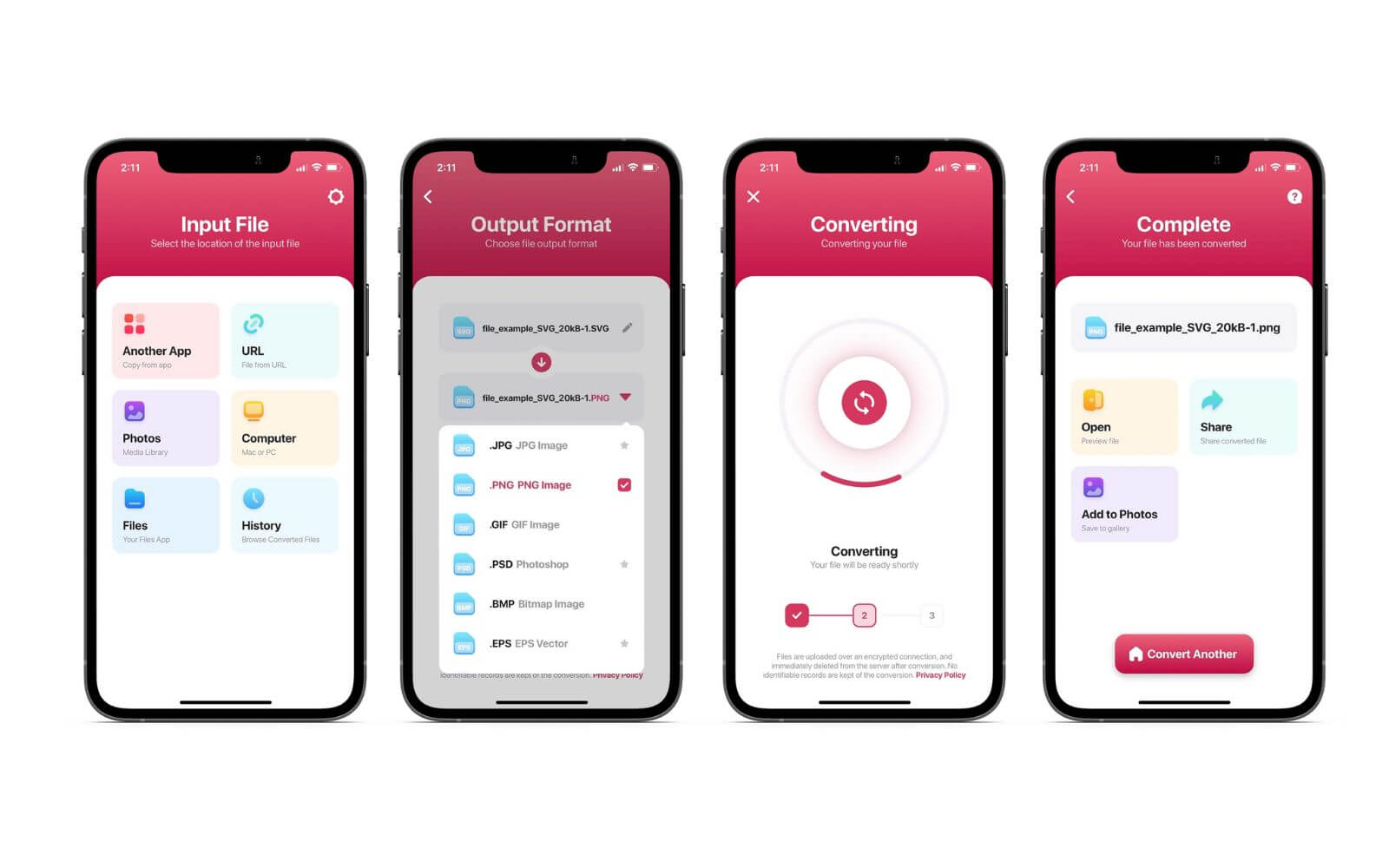
Voit myös muuntaa SVG:n PNG-muotoon Android-laitteellasi Image Converterin avulla. Mobiilisovelluksessa on selkeä käyttöliittymä, joka tekee muunnosprosessista nopean ja helpon. Se on omistettu kuvien muuntamiseen JPG - PNG. Hyvä asia on, että se tukee myös SVG:tä syöttömuotona.
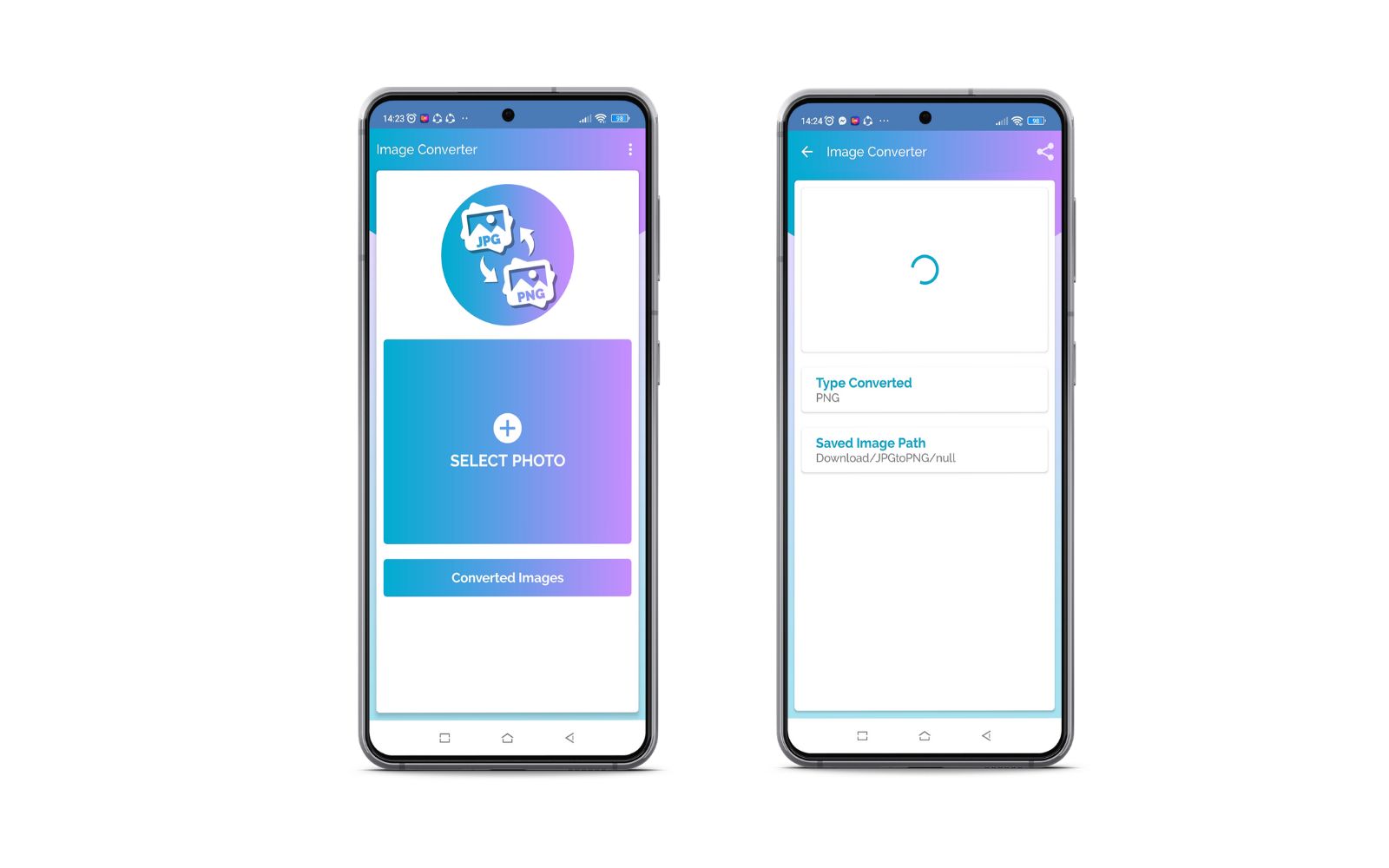
Onko SVG vai PNG parempi?
Käyttäjän tarpeista riippuen molemmat ovat hyödyllisiä. Jos luot logoja, kaavioita, kaavioita ja kaavioita, SVG on parempi kuin PNG. Toisaalta PNG voi olla parempi vaihtoehto, jos haluat luoda valokuvien kerroksia.
Mitä eroa on verkkosivuston SVG:n ja PNG:n välillä?
SVG on kuvamuoto, jota voidaan käyttää animaatioihin ja interaktiivisten verkkosivustojen tekemiseen. Tavallisilla kuvamuodoilla, kuten PNG, voit tuottaa vain staattisia valokuvia, mutta voit näyttää suuritiheyksisiä valokuvia.
Paraneeko kuvanlaatu SVG-tiedostoja suurennettaessa?
SVG-kuvien hyvä puoli on se, että voit suurentaa kuvia laadun heikkenemättä. Tämä on totta, etenkin vektorigrafiikassa, kuten SVG.
Yhteenveto
SVG-kuvat sopivat erinomaisesti animoiduille kuville, viivapiirroksille, logoille ja monelle muulle. SVG ei kuitenkaan välttämättä tarjoa toivomiasi näyttötuloksia, kun se näyttää monia yksityiskohtia. Tämän avulla voit valita PNG-kuvia, jotka tukevat paljon yksityiskohtia ja värejä ja jotka pystyvät näyttämään monimutkaisia valokuvia. Nyt, jos olet jumissa SVG-kuvissasi, voit helposti muuntaa SVG PNG:ksi käyttämällä yllä mainitsemiamme ohjelmia.

Video Converter Ultimate on erinomainen videomuunnin, -editori ja -tehostin, jonka avulla voit muuntaa, parantaa ja muokata videoita ja musiikkia 1000 muodossa ja enemmän.
100 % turvallinen. Ei mainoksia.
100 % turvallinen. Ei mainoksia.